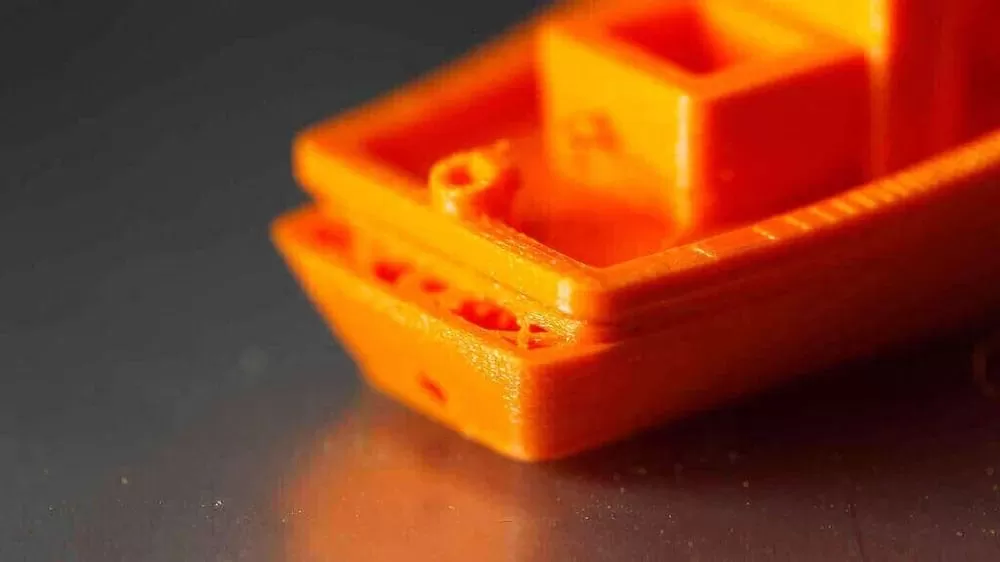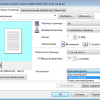Принтер – это незаменимое устройство в повседневной работе для многих пользователей. Однако, как и любая техника, иногда принтер может подвести и возникнуть неполадки.
Если у вас возникли проблемы с принтером и вы не знаете, как их исправить быстро и эффективно, этот материал для вас.
В этой статье мы поделимся с вами лучшими советами и рекомендациями по быстрому устранению неполадок с принтером.
Эффективные методы устранения проблем с принтером
Если ваш принтер перестал работать корректно, воспользуйтесь следующими методами для быстрого устранения неполадок:
- Перезагрузите принтер и компьютер. Часто это помогает исправить неполадки связанные с программным обеспечением.
- Проверьте подключение. Убедитесь, что все кабели подключены к портам правильно и надёжно.
- Очистите головки печатающего устройства. Процедура чистки поможет избавиться от возможных засорений и повысить качество печати.
- Проверьте уровень чернил или тонера. Если заканчиваются чернила или тонер, замените картриджи.
- Обновите драйверы принтера. Установите последнюю версию драйверов с официального сайта производителя.
- Проведите тестовую печать. Печатайте тестовые страницы для оценки качества и проверки работоспособности устройства.
Проверка подключения и настроек
1. Проверьте подключение принтера к компьютеру:
Убедитесь, что кабель питания надежно подключен к принтеру и источнику питания. Также убедитесь, что USB-кабель правильно подключен к компьютеру. Попробуйте отключить и затем снова подключить кабели.
2. Проверьте наличие бумаги и чернил:
Удостоверьтесь, что в принтере достаточно бумаги и чернил для печати. При необходимости добавьте новую бумагу или замените картриджи с чернилами.
3. Проверьте настройки принтера:
Зайдите в параметры принтера на компьютере и убедитесь, что выбран правильный принтер, а также проверьте его статус. При необходимости установите принтер по умолчанию.
4. Перезапустите принтер и компьютер:
Иногда простой перезапуск принтера и компьютера может помочь устранить возможные неполадки в работе устройств. Перезапустите оба устройства и попробуйте снова распечатать документ.
Проверка кабелей и источника питания
Прежде чем бороться с неполадками принтера, убедитесь, что кабели подключены правильно и надежно:
- Проверьте, что кабель USB или сетевой кабель (Ethernet) надежно подключен к принтеру и компьютеру/маршрутизатору.
- Убедитесь, что кабель питания надежно подключен к принтеру и розетке.
- Проверьте состояние кабелей на наличие повреждений и износа. При необходимости замените их на новые.
- Перезагрузите принтер и компьютер, а также проверьте работу источника питания.
После тщательной проверки кабелей и источника питания, переходите к следующему этапу диагностики принтера.
Настройка подключения в операционной системе
Для начала убедитесь, что принтер правильно подключен к компьютеру через USB-кабель или через сеть. Проверьте, включен ли принтер и доступен ли он для работы.
Перейдите в настройки операционной системы (например, на Windows — Пуск > Панель управления > Устройства и принтеры) и найдите раздел «Принтеры и устройства».
Выберите свой принтер из списка устройств и установите его как основной, если необходимо. Проверьте статус принтера — он должен быть «Готов к печати».
Если принтер не обнаружен, попробуйте переустановить его драйверы. Для этого зайдите на сайт производителя принтера и загрузите последние версии драйверов для вашей модели. Установите их следуя инструкции на экране.
После установки драйверов перезагрузите компьютер и проверьте, работает ли принтер корректно. Если проблема не решена, обратитесь за помощью к специалисту или в сервисный центр.
Чистка и обслуживание принтера
Для того чтобы ваш принтер работал без сбоев и обеспечивал качественную печать, необходимо проводить регулярную чистку и обслуживание устройства. Вот несколько важных шагов:
1. Очистите принтер от пыли и грязи. Используйте мягкую сухую тряпку или специальные средства для чистки техники.
2. Проверьте состояние картриджей и замените их при необходимости. Засохшие или заканчивающиеся картриджи могут привести к некачественной печати.
3. Проведите калибровку принтера. Это позволит улучшить качество печати и избежать искажений на листе.
4. Проверьте состояние роликов и ленты принтера. При необходимости очистите их или замените.
Следуя этим простым рекомендациям, вы сможете поддерживать принтер в отличной рабочей форме и избежать многих проблем с печатью.
Очистка и замена картриджей
При возникновении проблем с принтером, одной из частых причин может быть загрязненный картридж. Чтобы исправить ситуацию, следует провести очистку картриджей.
Для очистки картриджей:
- Выньте картридж из принтера.
- Осторожно протрите контактные площадки картриджа сухой мягкой тканью.
- Проверьте датчики и механизмы чистоты на картридже.
- Протрите головку печатающего устройства в принтере.
Если после очистки проблема не исчезла, возможно, нужно заменить картридж. Для замены картриджа:
- Поднимите крышку принтера и дождитесь, пока каретка с картриджем переместится в позицию замены.
- Выньте старый картридж и установите новый в соответствии с инструкцией производителя.
- Закройте крышку принтера и дождитесь автоматической калибровки.
Удаление бумажных замятий и выравнивание лотка
Если у вас произошло замятие бумаги в принтере, следует немедленно отключить устройство и открыв его крышку. Осторожно извлеките зажатую бумагу, аккуратно тянущей ее в направлении, противоположном движению листа.
| Проведите проверку устойчивости лотка и его положения. Процедура выравнивания бумажных листов в лотке поможет избежать дальнейших замятий. |
Если проблема повторяется, необходимо обратиться к профессионалу или обратиться в сервисный центр для осмысленного ремонта принтера.